Все способы:
Одним из самых удачных решений при покупке Андроид-смартфона среднего уровня в 2013–2014 годах был выбор модели Huawei G610-U20. Это действительно сбалансированное устройство за счет качества используемых аппаратных компонентов и сборки до сих пор служит своим владельцам. В статье разберемся, как осуществить прошивку Huawei G610-U20, что позволит буквально вдохнуть вторую жизнь в девайс.
Переустановка программного обеспечения Huawei G610-U20 обычно не вызывает сложностей даже у начинающих пользователей. Важно лишь правильно подготовить смартфон и необходимые в процессе программные инструменты, а также четко выполнять инструкции.
Вся ответственность за результаты манипуляций с программной частью смартфона лежит только на пользователе! Администрация ресурса за возможные негативные последствия выполнения нижеизложенных инструкций ответственности не несет.
Подготовка
Как уже было отмечено выше, правильная подготовка перед непосредственными манипуляциями с памятью смартфона во многом предопределяет успешность всего процесса. Что касается рассматриваемой модели, важно выполнить все нижеизложенные шаги.
Шаг 1: Установка драйверов
Практически во всех способах установки программного обеспечения, а также при восстановлении Huawei G610-U20 используется ПК. Возможность сопряжения аппарата и компьютера появляется после инсталляции драйверов.
О том, как устанавливать драйвера для Android-девайсов, подробно рассказано в статье:
Урок: Установка драйверов для прошивки Android

- Для рассматриваемой модели самым простым способом инсталляции драйвера является использование встроенного в аппарат виртуального CD, на котором расположен установочный пакет Handset WinDriver.exe.
Запускаем автоустановщик и следуем инструкциям приложения.
- Кроме того, неплохим вариантом является использование фирменной утилиты для работы с девайсом — Huawei HiSuite.
Загрузить приложение HiSuite с официального сайта
Устанавливаем программное обеспечение, подключив устройство к ПК, а драйвера будут установлены автоматически.
- В том случае, если Huawei G610-U20 не загружается или вышеописанные методы установки драйверов неприменимы по другим причинам, можно воспользоваться пакетом драйверов, доступным по ссылке:
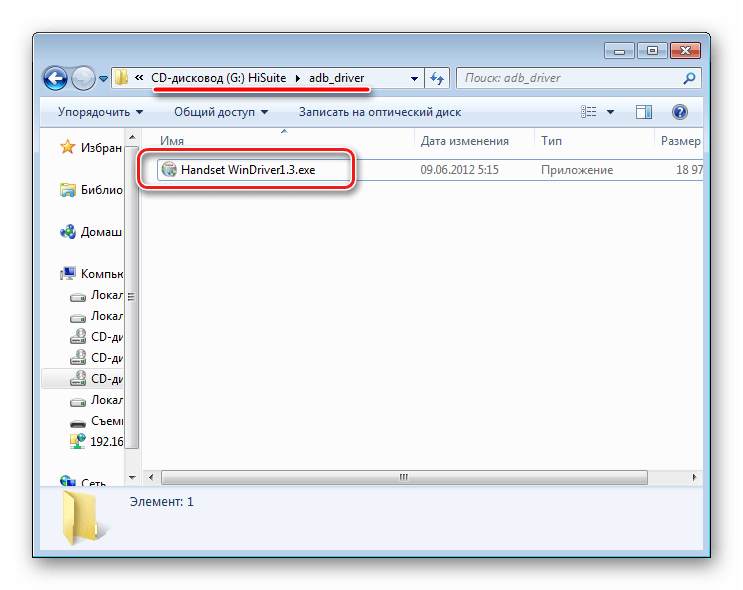

Загрузить драйвера для прошивки Huawei G610-U20
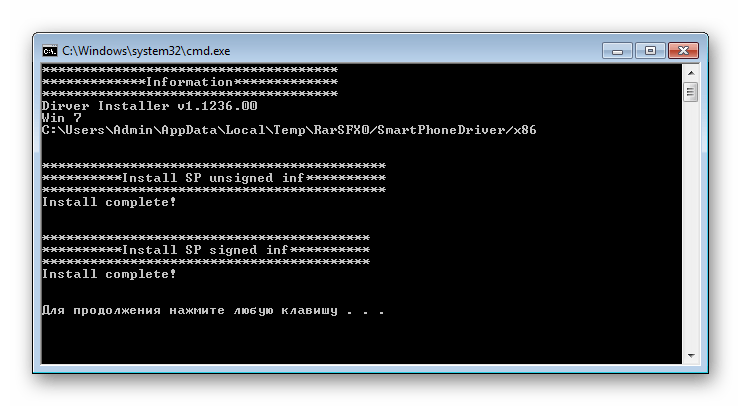
Шаг 2: Получение рут-прав
В общем случае для прошивки рассматриваемого аппарата права Суперпользователя не нужны. Потребность в таковых появляется при установке различных модифицированных программных компонентов. Кроме того, рут нужен для создания полноценного бэкапа, а в рассматриваемой модели это действие крайне желательно провести заранее. Процедура не вызовет затруднений при применении одного из простых инструментов на выбор пользователя – Framaroot или Kingo Root. Выбираем подходящий вариант и выполняем шаги инструкции по получению рута из статей:
Подробнее:
Получение рут-прав на Android через Framaroot без ПК
Как пользоваться Kingo Root
Шаг 3: Резервное копирование данных
Как и в любом другом случае, прошивка Huawei Ascend G610 предполагает манипуляции с разделами памяти девайса, в том числе их форматирование. Кроме того, во время операций возможны различные сбои и другие проблемы. Для того, чтобы не потерять личную информацию, а также сохранить возможность восстановления смартфона в первоначальное состояние, необходимо сделать бэкап системы, следуя одной из инструкций статьи:
Урок: Как сделать бэкап Android-устройства перед прошивкой
Стоит отметить, что неплохим решением для создания резервных копий пользовательских данных и последующего восстановления является фирменная утилита для смартфона Huawei HiSuite. Для копирования информации из девайса в ПК применяется вкладка «Резервировать» в главном окне программы.

Шаг 4: Бэкап NVRAM
Один из самых важных моментов перед серьезными действиями с разделами памяти девайса, на который рекомендуется обратить особое внимание – это бэкап NVRAM. Манипуляции с G610-U20 достаточно часто приводят к повреждению этого раздела, а восстановление без сохраненной резервной копии затруднительно.
Выполняем нижеследующее.
- Получаем рут-права одним из способов, описанных выше.
- Скачиваем и устанавливаем из Плей Маркета приложение Terminal Emulator for Android.
- Открываем терминал и вводим команду
su. Предоставляем программе рут-права. - Вводим следующую команду:
dd if=/dev/nvram of=/sdcard/nvram.img bs=5242880 count=1Нажимаем «Enter» на экранной клавиатуре.
- После выполнения вышеописанной команды файл nvram.img сохраняется в корне внутренней памяти телефона. Копируем его в надежное место, во всяком случае, — на жесткий диск ПК.
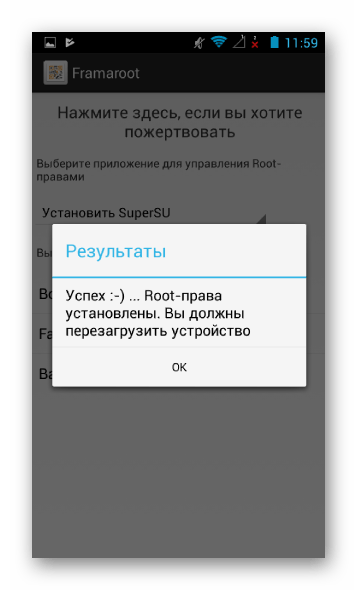
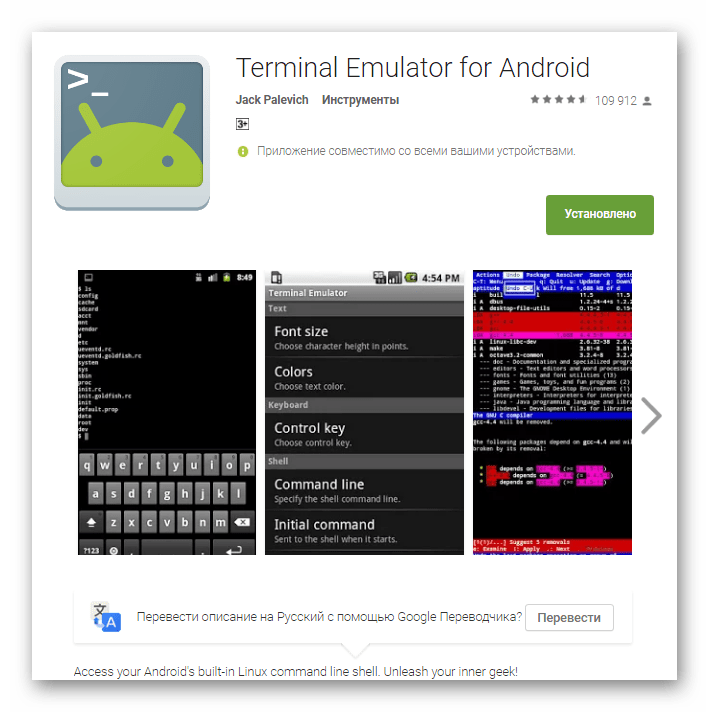
Скачать приложение Terminal Emulator for Android из Google Play Маркета
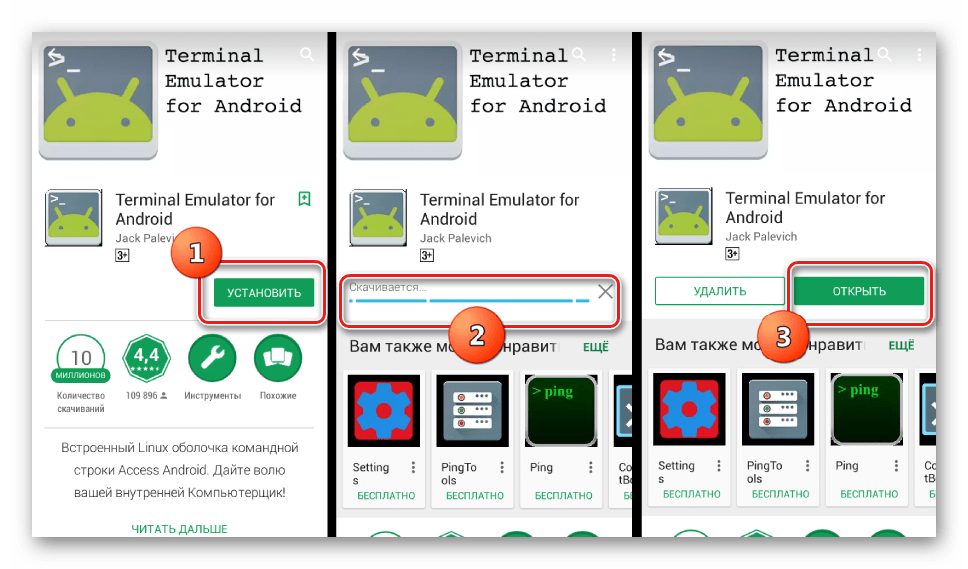
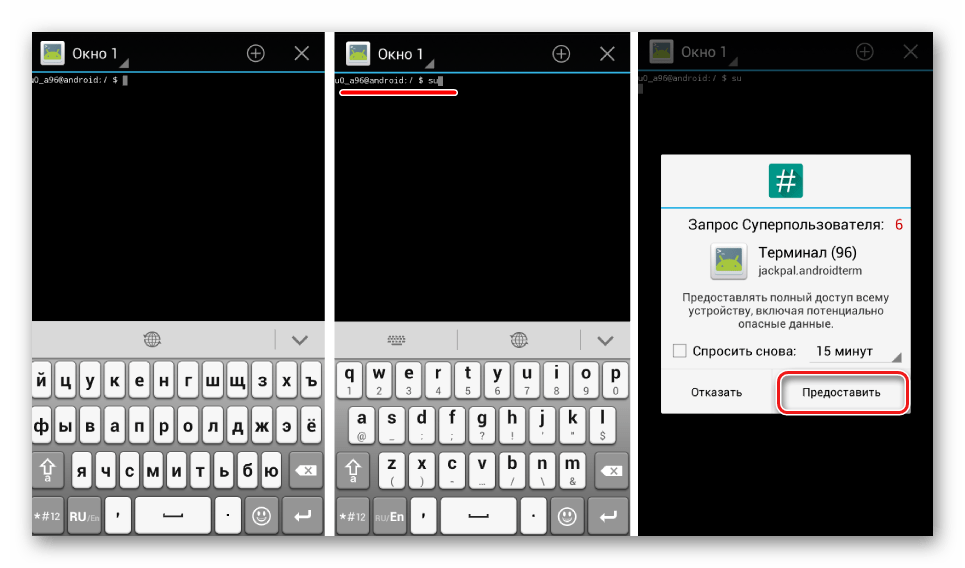

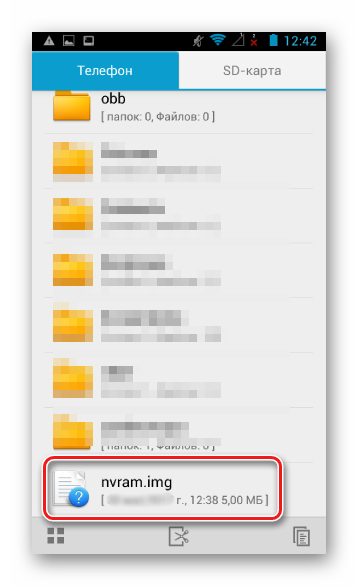
Прошивка Huawei G610-U20
Как и многие другие аппараты, функционирующие под управлением Android, рассматриваемая модель может быть прошита различными способами. Выбор метода зависит от поставленных целей, состояния девайса, а также уровня компетенции пользователя в вопросах работы с разделами памяти устройств. Нижеизложенные инструкции расположены в порядке «от простого — к сложному», а полученные после их выполнения результаты в целом могут удовлетворить потребности, в том числе и требовательных владельцев G610-U20.
Способ 1: Dload
Самым простым способом переустановки и/или обновления программного обеспечения смартфона G610-U20, как, впрочем, и многих других моделей Huawei является использование режима «dload». Среди пользователей этот метод получил название «через три кнопки». После прочтения нижеизложенной инструкции станет понятно происхождение такого наименования.
- Загружаем необходимый пакет с ПО. К сожалению, на официальном сайте производителя найти прошивки/обновления для G610-U20 не удастся.
- Потому воспользуемся ссылкой ниже, после перехода по которой, можно скачать один из двух установочных пакетов ПО, включая последнюю официальную версию B126.
- Помещаем полученный файл UPDATE.APP в папку «Dload», расположенную в корне MicroSD-карты. Если папка отсутствует, ее необходимо создать. Карта памяти, используемая при манипуляциях, должна быть отформатирована в файловой системе FAT32 – это важный фактор.
- Выключаем полностью аппарат. Чтобы убедиться в завершении процесса выключения, можно вытащить и вставить обратно аккумуляторную батарею.
- Устанавливаем MicroSD c прошивкой в девайс, если не была установлена ранее. Зажимаем все три аппаратные кнопки на смартфоне одновременно на 3-5 секунд.
- После вибрации клавишу «Питание» отпускаем, а кнопки громкости продолжаем удерживать до появления изображения Андроида. Процедура переустановки/обновления ПО начнется автоматически.
- Дожидаемся завершения процесса, сопровождаемого заполнением индикатора выполнения.
- По окончании установки ПО, перезагружаем смартфон и удаляем папку «Dload» c карты памяти. Можно пользоваться обновленной версией Android.

Загрузить dload-прошивки для Huawei G610-U20

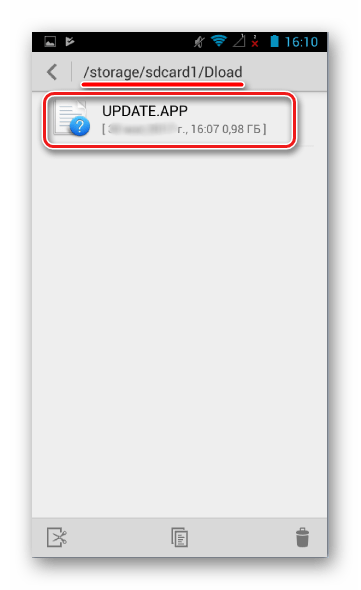
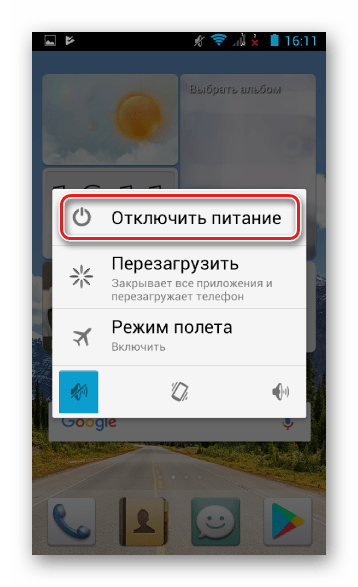




Способ 2: Инженерный режим
Метод запуска процедуры обновления программного обеспечения смартфона Huawei G610-U20 из инженерного меню в целом очень похож на вышеописанный способ работы с прошивками-обновлениями «через три кнопки».
- Выполняем шаги 1-2, способа обновления через Dload. То есть, загружаем файл UPDATE.APP и перемещаем его в корень карты памяти в папку «Dload».
- MicroSD с необходимым пакетом должна быть установлена в аппарат. Заходим в инженерное меню, набрав в номеронабирателе команду:
*#*#1673495#*#*.После открытия меню выбираем пункт «SD card upgrade».
- Подтверждаем начало процедуры тапом по кнопке «Comfirm» в окне запросе.
- После нажатия вышеописанной кнопки смартфон перезагрузится и начнется установка программного обеспечения.
- По завершении процедуры обновления аппарат автоматически загрузится в обновленный Андроид.
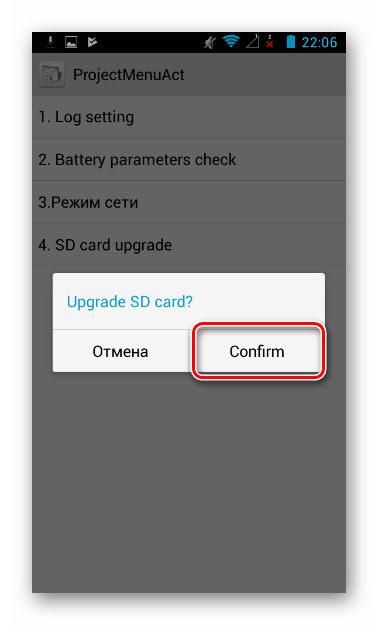

Способ 3: SP FlashTool
Huawei G610-U20 построен на базе процессора MTK, а это значит, что доступна процедура прошивки через специальное приложение SP FlashTool. В целом процесс стандартен, но есть определенные нюансы для рассматриваемой нами модели. Устройство выпущено достаточно давно, поэтому необходимо использовать не самую свежую версию приложения с поддержкой Secboot — v3.1320.0.174. Нужный пакет доступен к загрузке по ссылке:
Загрузить SP FlashTool для работы с Huawei G610-U20
Важно отметить, что прошивка через SP FlashTool по инструкции ниже является действенным способом восстановления неработоспособного в программной части смартфона Huawei G610.
Крайне не рекомендуется использовать ПО версий ниже B116! Это может привести к неработоспособности экрана смартфона после прошивки! Если все же установили старую версию и девайс не работает, просто прошиваем Android от B116 и выше по инструкции.
- Скачиваем и распаковываем пакет с программой. Имя папки, содержащей файлы SP FlashTool, не должно содержать русских букв и пробелов.
- Загружаем и устанавливаем драйвера любым доступным способом. Для проверки корректности установки драйвера нужно подключить выключенный смартфон к ПК при открытом «Диспетчере устройств». На короткое время в перечне устройств должен появиться пункт «Mediatek PreLoader USB VCOM (Android)».
- Скачиваем необходимую ОФИЦИАЛЬНУЮ прошивку для SP FT. Несколько версий доступны для загрузки по ссылке:
- Распаковываем полученный пакет в папку, имя которой не содержит пробелов и русских букв.
- Выключаем смартфон и извлекаем аккумуляторную батарею. Подключаем аппарат без аккумулятора к USB-порту компьютера.
- Запускаем SP Flash Tool, кликнув дважды файл Flash_tool.exe, расположенный в папке с приложением.
- Сначала записываем раздел «SEC_RO». Добавляем в приложение скаттер-файл, содержащий описание этого раздела. Для этого используется кнопка «Scatter-loading». Необходимый файл расположен в папке «Rework-Secro», в каталоге с распакованной прошивкой.
- Нажимаем кнопку «Download» и подтверждаем согласие на старт процесса записи отдельного раздела нажатием кнопки «Да» в окне «Download Warning».
- После того, как в прогрессбаре отобразится значение «0%», вставляем батарею в подключенный по USB аппарат.
- Начнется процесс записи раздела «SEC_RO»,
по завершении которого отобразится окошко «Download OK», содержащее изображение круга зеленого цвета. Весь процесс проходит практически мгновенно.
- Сообщение, подтверждающее успешность процедуры, нужно закрыть. Затем отключаем устройство от USB, извлекаем аккумулятор и подключаем кабель ЮСБ к смартфону вновь.
- Загружаем данные в остальные разделы памяти G610-U20. Добавляем Scatter-файл, расположенный в основной папке с прошивкой, — MT6589_Android_scatter_emmc.txt.
- Как видим в результате выполнения предыдущего шага в поле разделов и путей к ним приложения SP Flash Tool установлены галочки во всех чек-боксах. Убеждаемся в этом и нажимаем кнопку «Download».
- Дожидаемся окончания процесса проверки контрольных сумм, сопровождаемого многократным заполнением прогрессбара фиолетовым цветом.
- После появления значения «0%» в прогрессбаре вставляем батарею в подключенный к ЮСБ смартфон.
- Начнется процесс переноса информации в память девайса сопровождаемый заполнением индикатора выполнения.
- По завершении всех манипуляций снова появляется окошко «Download OK», подтверждающее успех операций.
- Отключаем кабель USB от аппарата и запускаем его длительным нажатием клавиши «Питание». Первый запуск после вышеописанных операций довольно долгий.
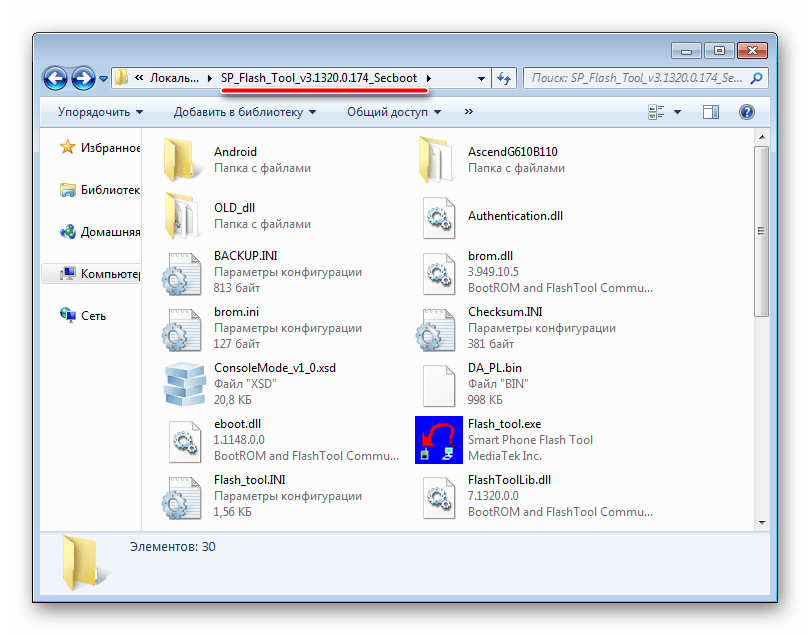
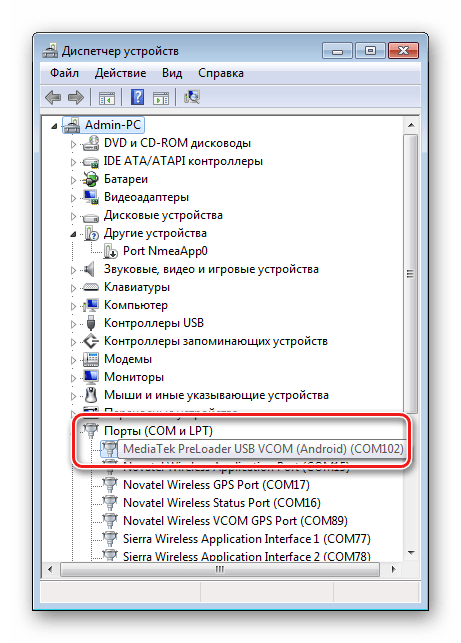
Загрузить прошивки SP Flash Tool для Huawei G610-U20
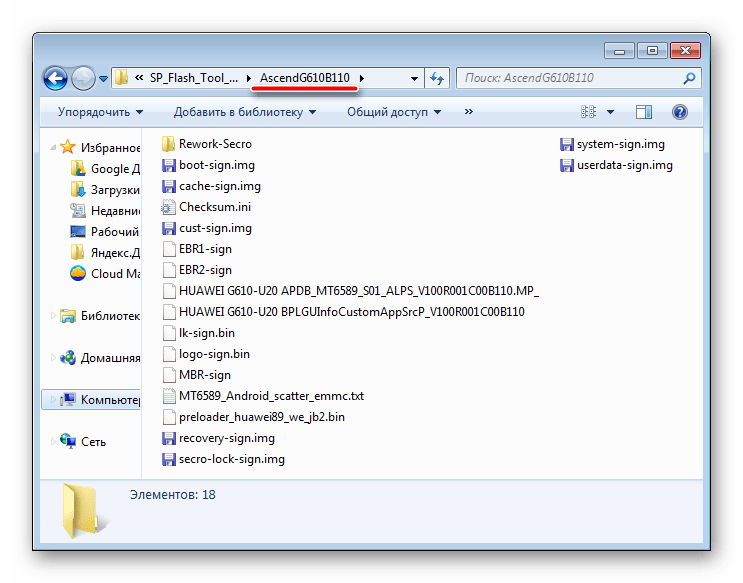
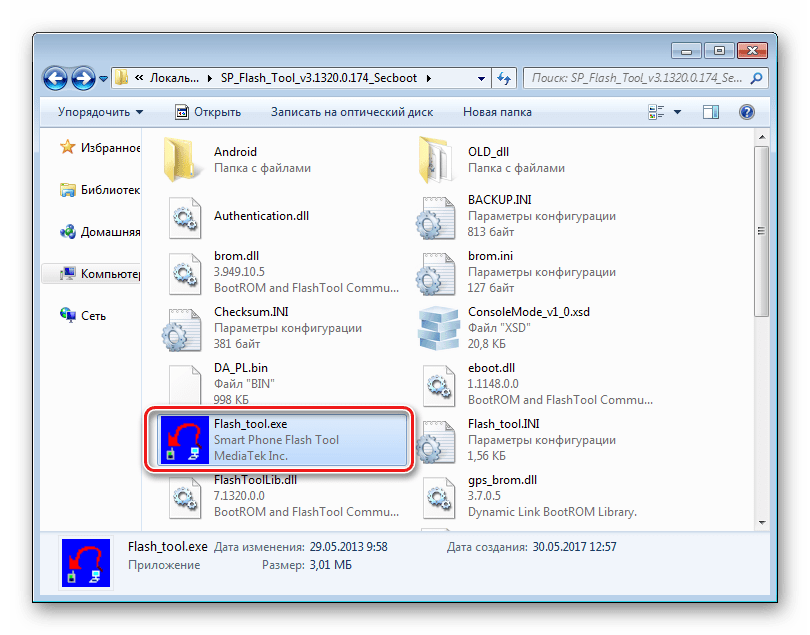
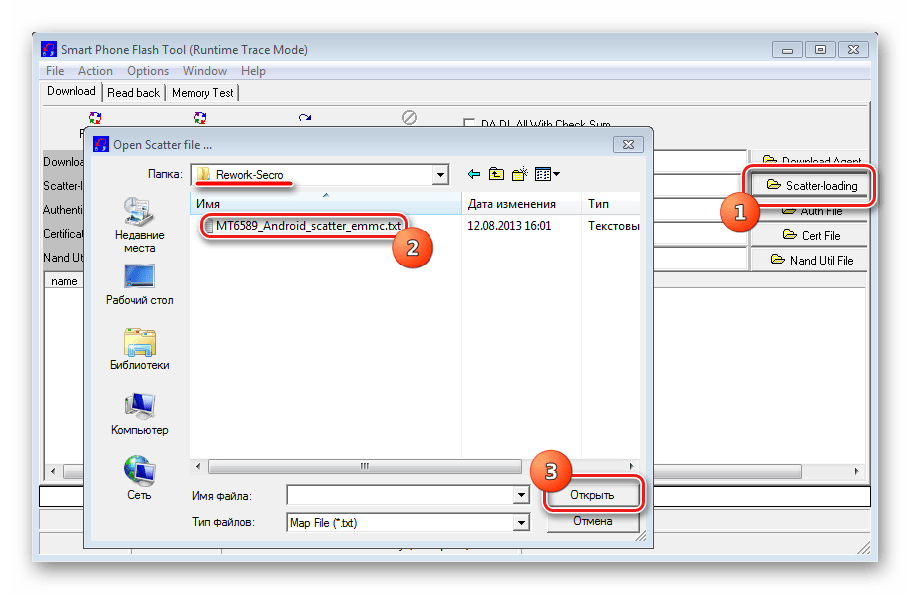

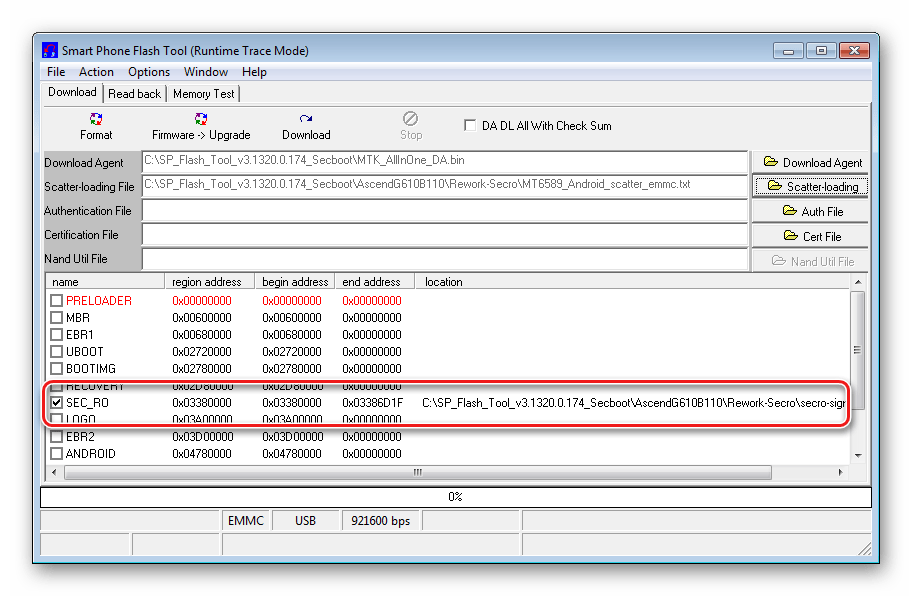

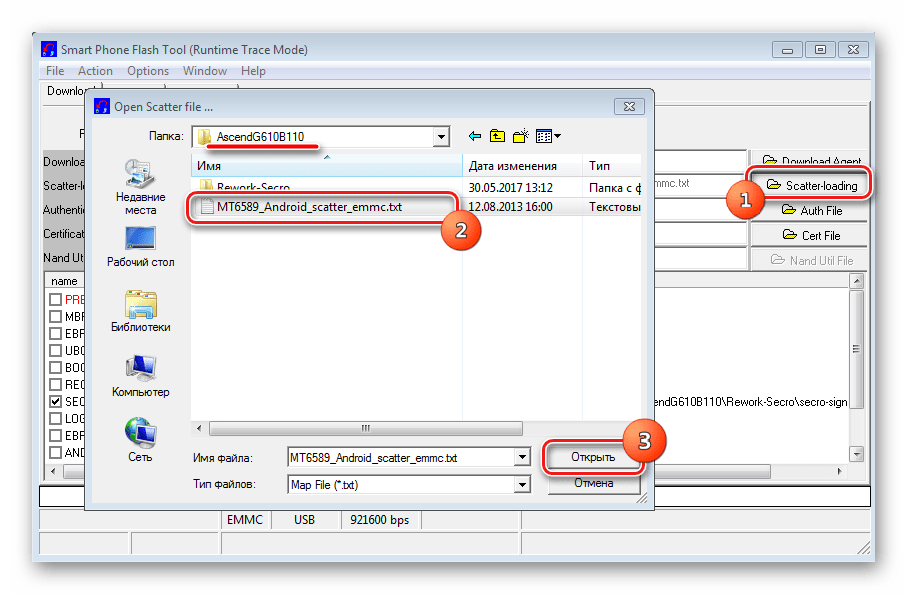
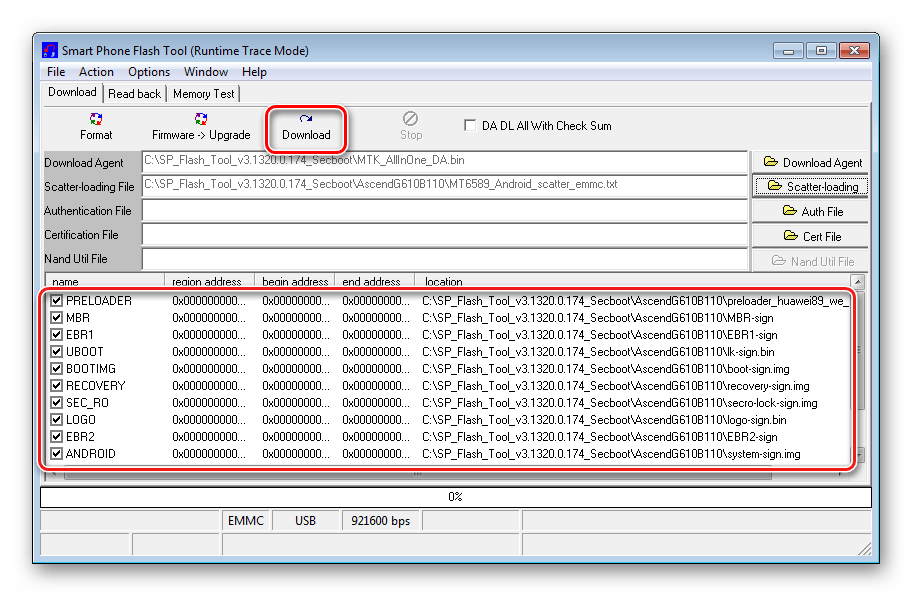

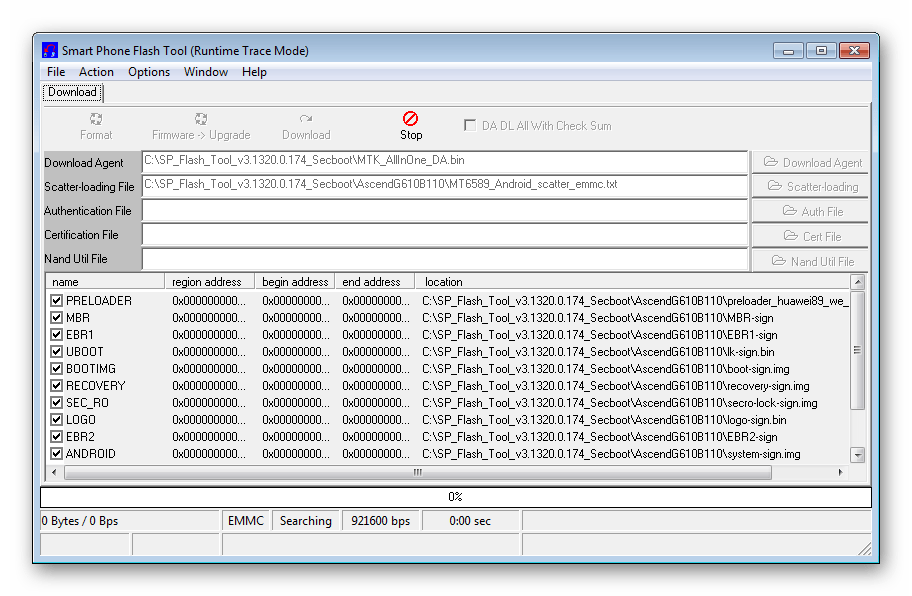
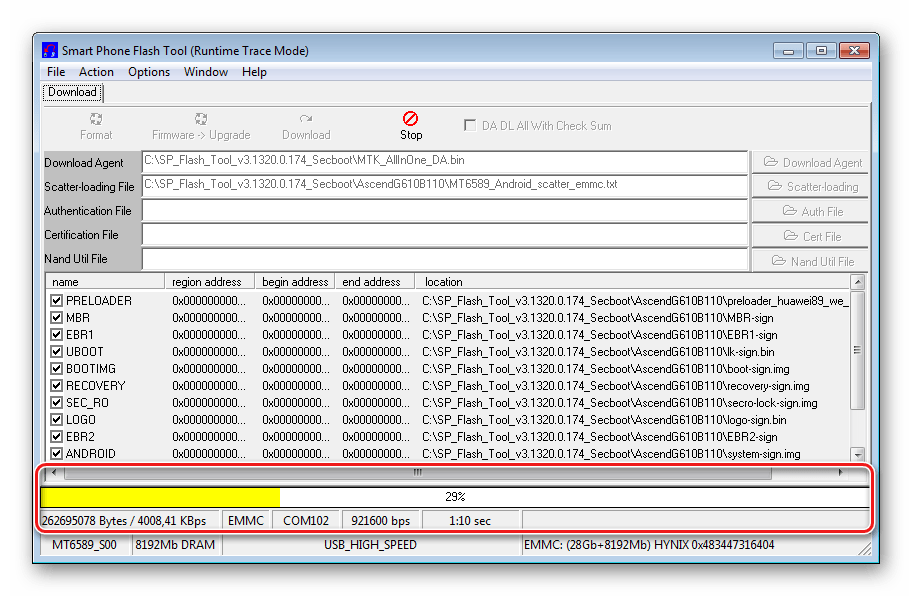
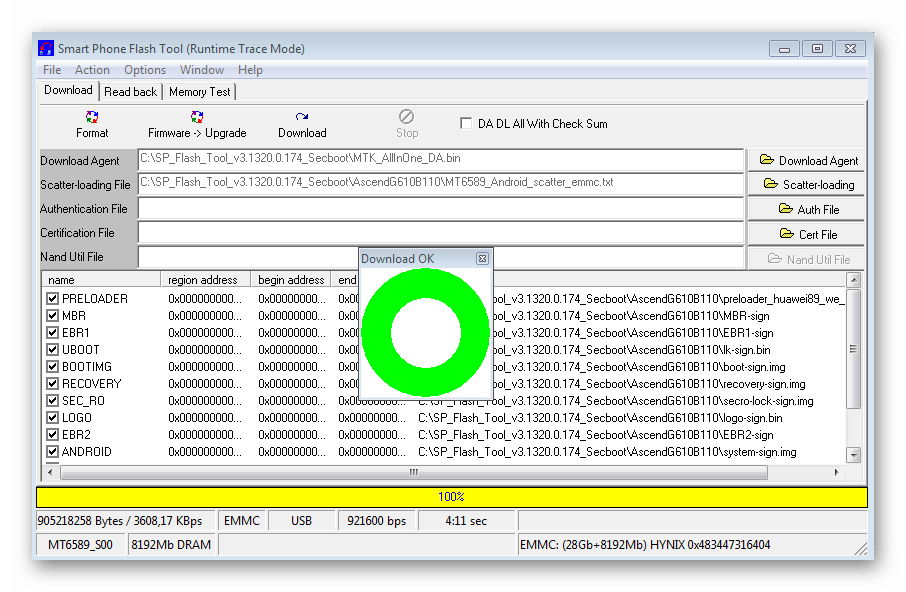
Способ 4: Кастомная прошивка
Все вышеперечисленные способы прошивки G610-U20 в результате своего выполнения предоставляют пользователю официальное ПО от производителя аппарата. К сожалению, время, прошедшее с момента снятия модели с производства слишком велико – официальных обновлений программного обеспечения G610-U20 компания Huawei не планирует. Последняя выпущенная версия – B126, в основе которой устаревший Android 4.2.1.

Следует констатировать, положение с официальным программным обеспечением в случае рассматриваемого аппарата, не вселяет оптимизма. Но выход из положения есть. И это – установка кастомной прошивки. Данное решение позволит получить на девайсе относительно свежий Android 4.4.4 и новую среду выполнения приложений от Google — ART.
Популярность Huawei G610-U20 привела к появлению огромного количества кастомов для устройства, а также различных портов с других девайсов.
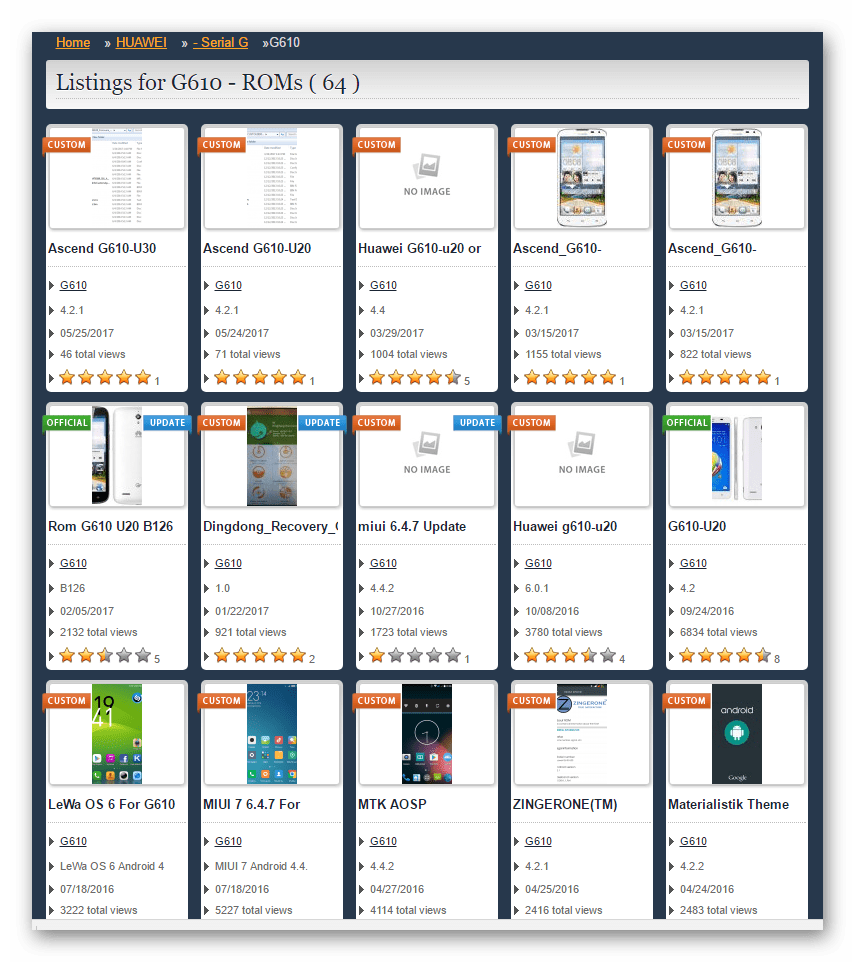
Все модифицированные прошивки устанавливаются одним методом, — инсталляция zip-пакета, содержащего ПО, через кастомную среду восстановления. Подробно о процедуре прошивки компонентов через модифицированное рекавери можно узнать из статей:
Подробнее:
Как прошить Android-устройство через TWRP
Как прошить Андроид через рекавери
В нижеописанном примере используется одно из самых стабильных решений среди кастомов для G610 – AOSP, а также TWRP Recovery в качестве инструмента установки. К сожалению, на официальном сайте TeamWin версия среды для рассматриваемого устройства отсутствует, но существуют работоспособные портированные с других смартфонов варианты этого рекавери. Установка такой среды восстановления также несколько нестандартна.
Все необходимые файлы можно скачать по ссылке:
Загрузить кастомную прошивку, Mobileuncle Tools и TWRP для Huawei G610-U20

- Устанавливаем модифицированное рекавери. Для G610 установка среды производится через SP FlashTool. Инструкции по инсталляции дополнительных компонентов через приложение изложены в статье:
Подробнее: Прошивка Android-устройств на базе МТК через SP FlashTool
- Вторым методом, с помощью которого можно легко установить кастомное рекавери без ПК, является использование Андроид-приложения Mobileuncle MTK Tools. Воспользуемся этим замечательным инструментом. Загружаем последнюю версию программы по ссылке выше и устанавливаем, как любой другой apk-файл.
- Помещаем файл-образ рекавери в корень карты памяти, установленной в аппарат.
- Запускаем Mobileuncle Tools. Предоставляем программе права Суперпользователя.
- Выбираем пункт «Обновление Recovery». Открывается экран, в верхней части которого автоматически добавлен файл-образ с рекавери, скопированный в корень карты памяти. Нажимаем на наименование файла.
- Подтверждаем установку, нажатием кнопки «OK».
- По завершении процедуры Mobileuncle предлагает сразу же перезагрузиться в рекавери. Нажимаем кнопку «Отмена».
- Если файл zip с кастомной прошивкой не был скопирован на карту памяти заранее, переносим его туда до перезагрузки в среду восстановления.
- Перезагружаемся в рекавери через Mobileuncle, выбрав пункт «Перезагрузка в Recovery» главного меню приложения. И подтверждаем перезагрузку нажатием кнопки «OK».
- Прошиваем zip-пакет с ПО. Подробно манипуляции описаны в статье по ссылке выше, здесь остановимся лишь на некоторых моментах. Первый и обязательный шаг после загрузки в TWRP при переходе на кастомную прошивку — это очистка разделов «Data», «Cache», «Dalvik».
- Устанавливаем кастом через меню «Установка» на главном экране TWRP.
- Инсталлируем Gapps в том случае, если прошивка не содержит сервисов Google. Загрузить необходимый пакет, содержащий приложения Гугл, можно по ссылке выше либо с официального сайта проекта:
Загрузить OpenGapps с официального сайта
На официальном сайте проекта выбираем архитектуру — «ARM», версию Андроид – «4.4». А также определяем состав пакета, после чего нажимаем кнопку «Загрузить» с изображением стрелки.
- По завершении всех манипуляций нужно перезагрузить смартфон. И вот на этом завершающем шаге нас ждет не слишком приятная особенность аппарата. Перезагрузиться из TWRP в Андроид, выбрав пункт «Перезагрузка» не получится. Смартфон просто выключается и запустить его нажатием кнопки «Питание» не выйдет.
- Выход из ситуации довольно прост. После всех манипуляций в TWRP завершаем работу со средой восстановления выбором пунктов «Перезагрузка» — «Выключение». Затем извлекаем аккумулятор и вставляем его вновь. Запускаем Huawei G610-U20 нажатием кнопки «Питание». Первый запуск довольно длительный.
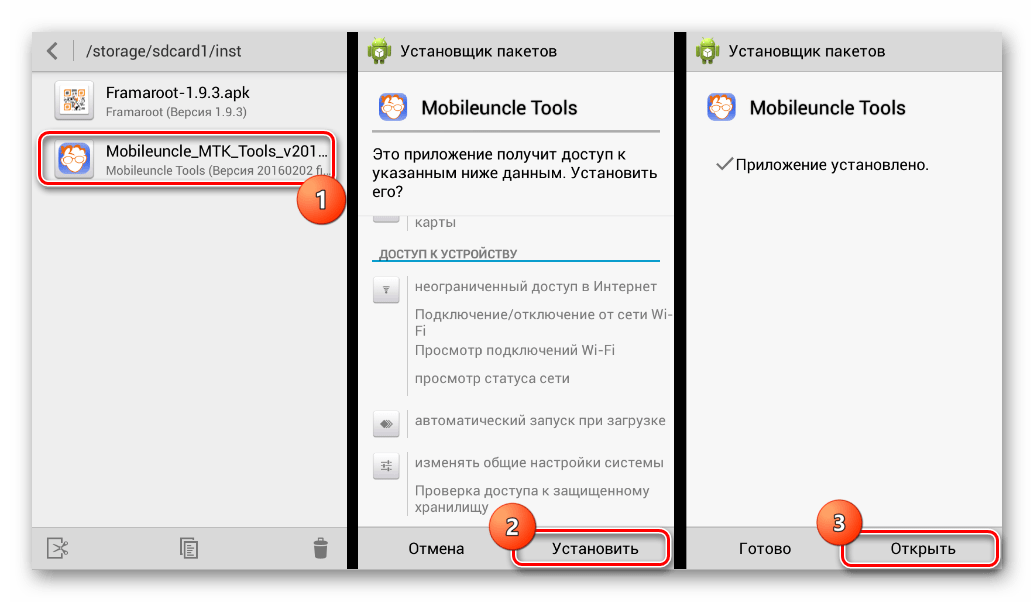
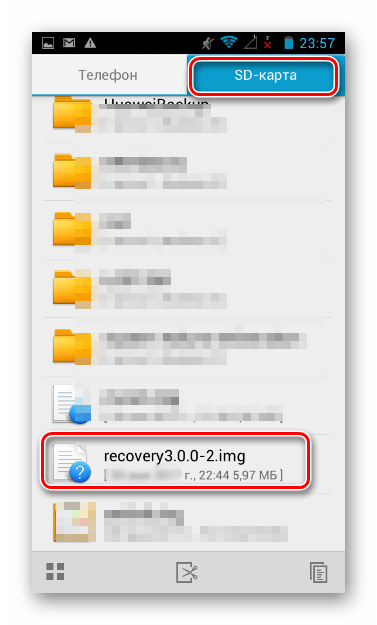
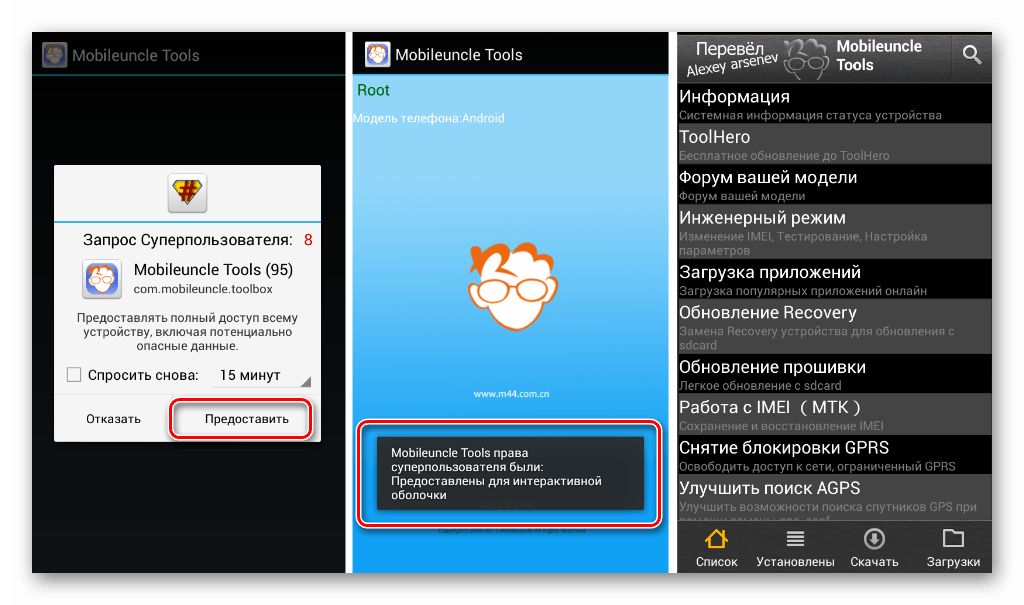
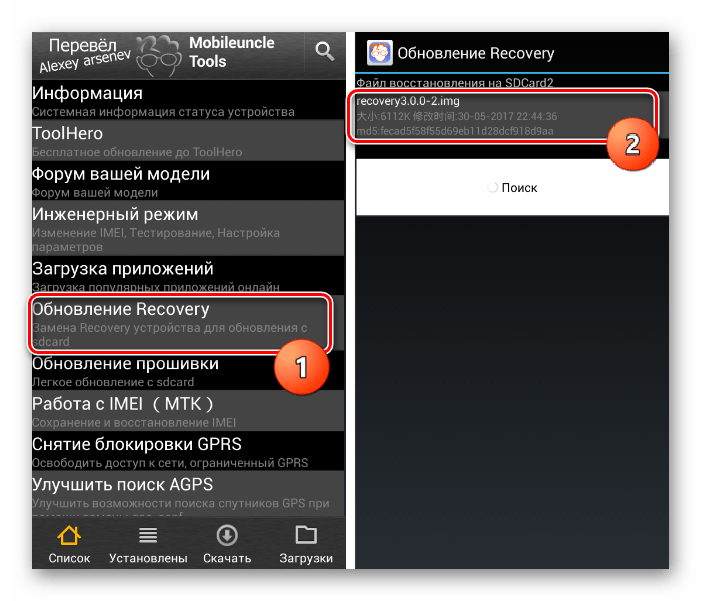
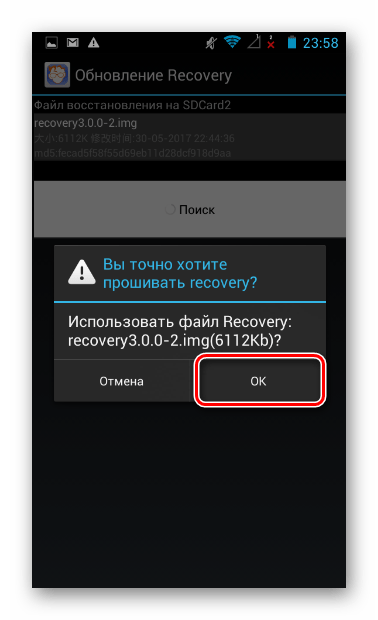

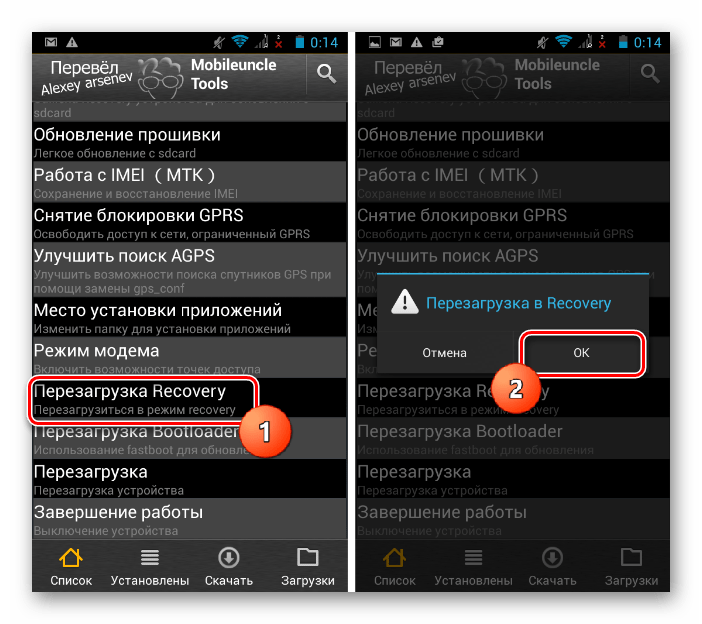
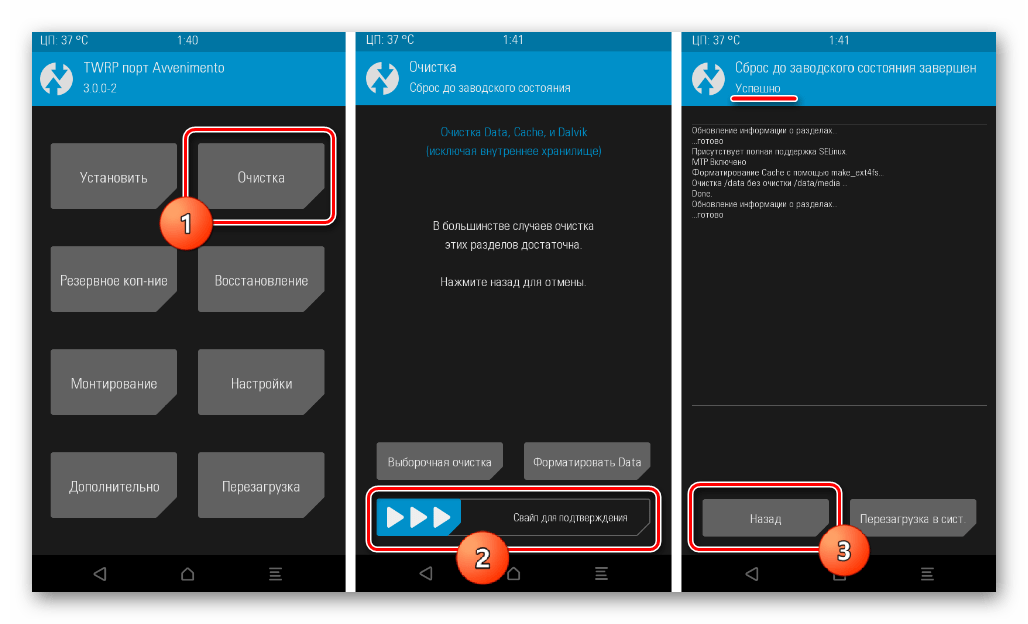
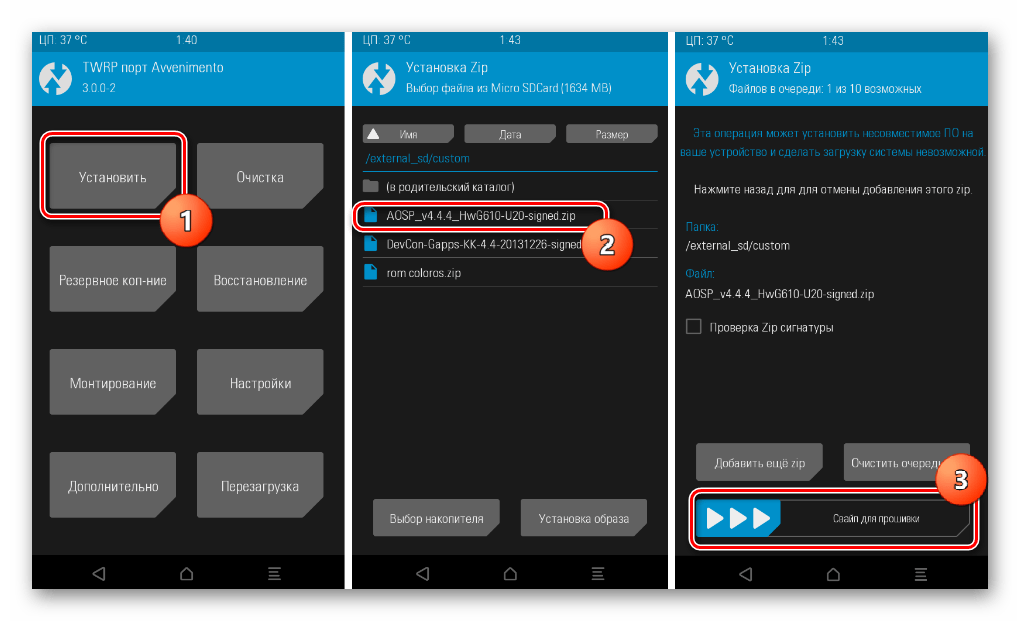

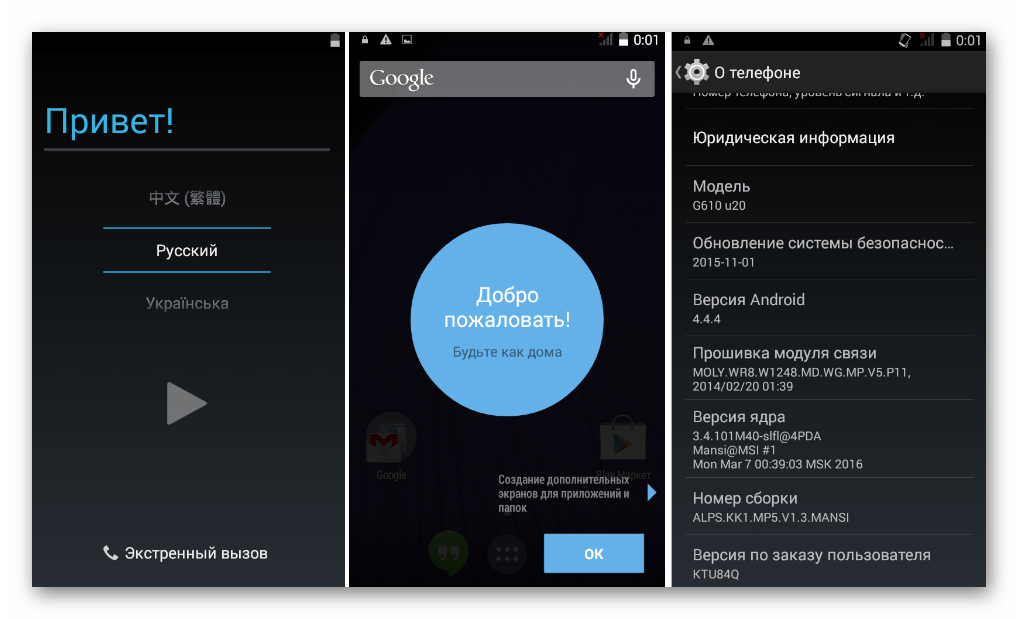
Таким образом, применяя вышеперечисленные методы работы с разделами памяти смартфона, каждому пользователю становятся доступны возможности полностью обновить программную часть аппарата и провести восстановление в случае необходимости.
 Наша группа в TelegramПолезные советы и помощь
Наша группа в TelegramПолезные советы и помощь
 lumpics.ru
lumpics.ru

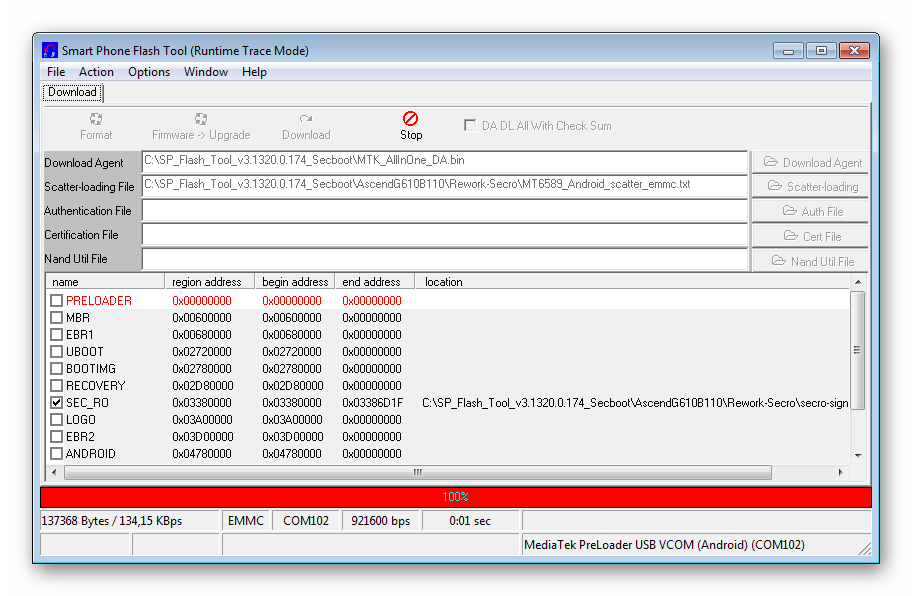





Ваша статья очень помогла, спасибо))
Здравствуйте. Какие версии Андроида можете рекомендовать для huawei G610-U20? Если я правильно понял официальная только одна — Android 4.2.1
Здравствуйте, Александр. Действительно, последняя официальная версия прошивки, предлагаемая производителем для Huawei G610-U20, базируется на Android 4.2.1. По поводу советов, какой вариант ОС установить — тут сложно что-либо рекомендовать, все зависит от модели использования девайса, ваших потребностей и ожиданий, а также готовности к экспериментам. Вы можете установить кастом, доступный для загрузки по ссылке в статье (наиболее стабильный на момент создания материала), оценить его функциональность и работоспособность, а если они покажутся вам неудовлетворительными, вернуться на официальное решение, применив инструкцию «Способ 3». О резервном копировании данных и необходимости бэкапа раздела NVRAM не забывайте только.
Спасибо вам за ответ. Всё же, меня не устраивает быстродействие. Стал «тянуть» при переключениях с программы на программу, медленно загружается выбранное приложение. Можно повысить быстродействие путем замены прошивки на более новую в принципе, или это из области фантастики. Переход к заводским настройкам делал, помогло незначительно и кратковременно. Спасибо.
Конечно, рассчитывать на то что, интерфейс смартфона начнет «летать», а приложения работать в разы быстрее после замены программной части (перехода на кастом), не следует — все же аппаратные компоненты девайса устарели. При этом некоторое увеличение уровня производительности должно наблюдаться за счет перехода на более новую версию Android и среду выполнения приложений ART, что обеспечивается установкой прошивки AOSP по ссылке из статьи.
Здравствуйте.
Существует ли новая/кастомная прошивка для HUAWEI G630-U10?
Некоторые программы (хром, алиэкспресс и другие) не обновляются, и пишут, что устройство не поддерживается. Аппарат меня устраивает, но вот ПО невозможно обновить…
Можно ли обновить как то этот смартфон?
Здравствуйте, Владимир. Просмотрев ряд интернет-ресурсов, могу практически со 100% уверенностью сказать, что для смартфона HUAWEI G630-U10 не только базирующихся на актуальных версиях Android, но и вообще полностью работоспособных кастомных прошивок создано не было. Поэтому ответ на ваш вопрос отрицательный, — получить на аппарате версию ОС выше официальной 4.3 не получится.
Игорь, благодарю Вас за проявленную заботу. Желаю Вам удачи в делах и всяческих благ.
Жаль конечно, что мой G630- U10, служивший верой и правдой несколько лет не может быть обновлен.